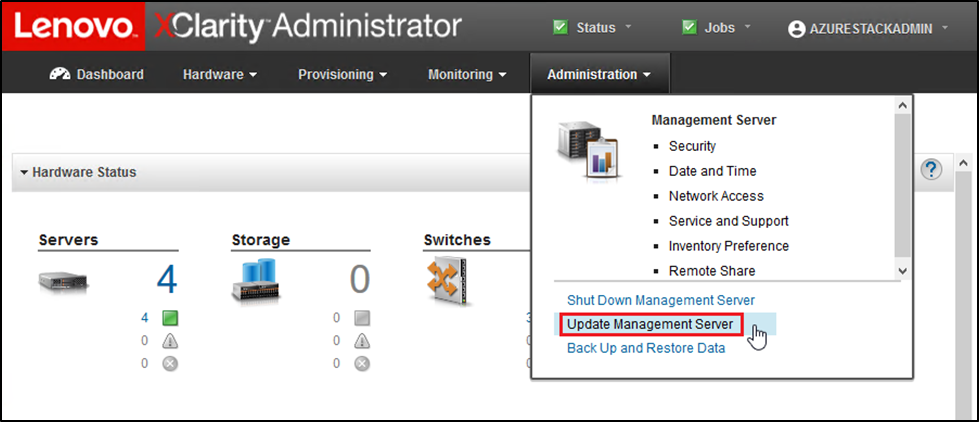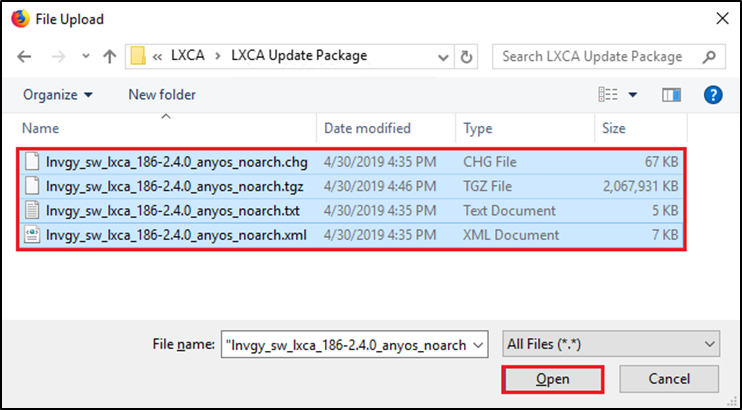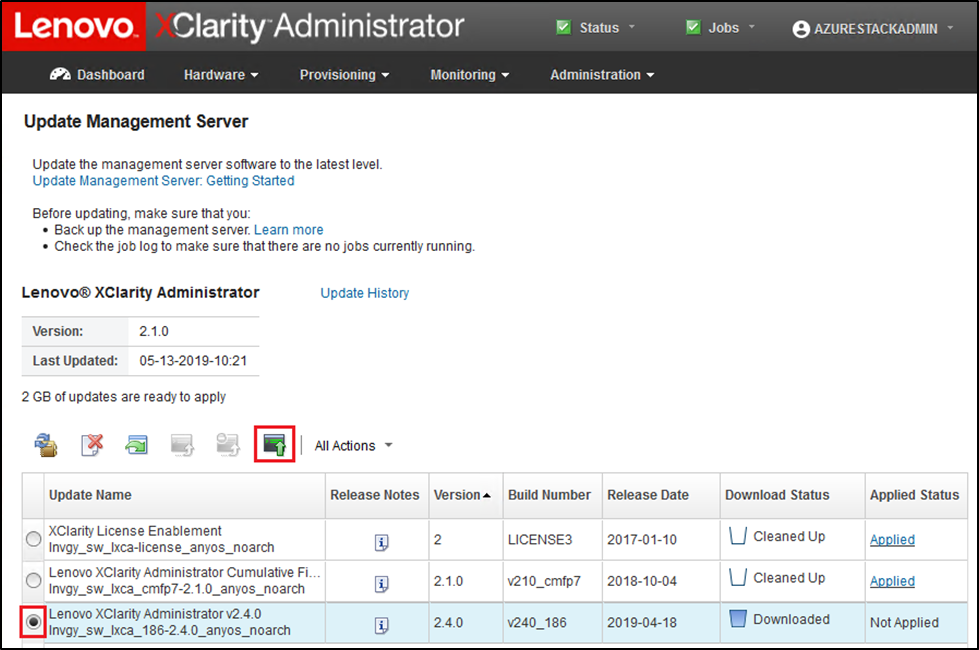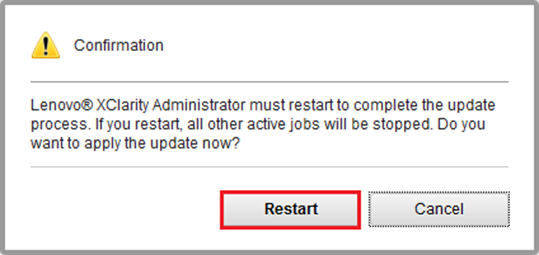XClarity Administrator 업데이트
이 지침의 나머지 부분을 진행하기 전에 필요한 경우(현재 Best Recipe 확인) XClarity Administrator를 업데이트하려면 이 항목의 단계를 따르십시오.
XClarity Administrator를 업데이트하려면 이 항목의 단계를 따르십시오. LXCA 업데이트는 일반적으로 2단계 프로세스로 구성됩니다. 먼저 LXCA가 새로운 '기본 버전'으로 업데이트된 후 '수정 팩'이 적용됩니다. 예를 들어, LXCA를 v2.6.6으로 업데이트하려면 LXCA v2.6.0 업데이트 패키지를 이전 v2.x 버전의 LXCA에 적용한 다음 v2.6.6 수정팩을 LXCA v2.6.0에 적용합니다.
아래 예에서는 XClarity Administrator v2.1.0을 v2.4.0으로 업데이트하는 프로세스를 보여주지만 이 지침은 모든 버전으로 업데이트하는 데 유효합니다.
피드백 보내기